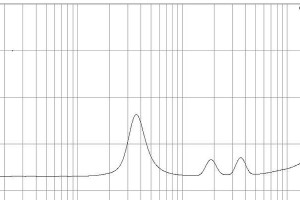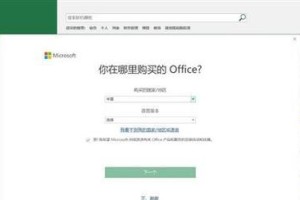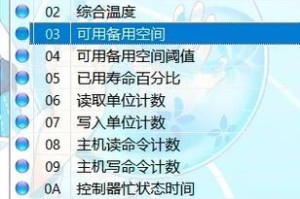你是不是也和我一样,有时候会对家里的台式电脑上的WiFi密码感到好奇呢?或者,你是不是在搬家或者给朋友帮忙时,需要知道WiFi密码,但又不知道怎么查看?别急,今天就来手把手教你如何在台式电脑上查看WiFi密码,让你轻松成为WiFi密码的小侦探!
一、通过系统设置查看WiFi密码
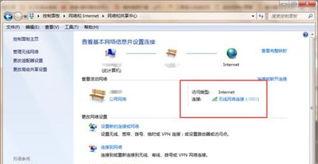
首先,让我们来了解一下最简单的方法。这种方法适用于Windows 10系统。
1. 打开设置:点击电脑右下角的“开始”按钮,然后点击“设置”图标,或者直接按Win I快捷键。
2. 网络和互联网:在设置窗口中,找到并点击“网络和互联网”。
3. Wi-Fi:在左侧菜单中,选择“Wi-Fi”。
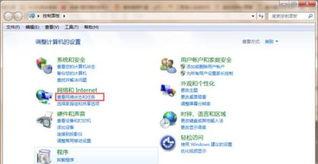
4. 连接状态:在右侧,点击“查看广域网状态”链接。
5. 详细信息:在弹出的窗口中,点击“详细信息”按钮。
6. 查看密码:在这里,你就能看到连接的WiFi网络名称和密码了。
这种方法简单快捷,但需要注意的是,只有当前登录的用户有权限查看密码。
二、通过命令提示符查看WiFi密码
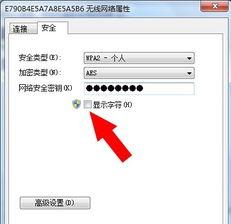
如果你更喜欢使用命令行工具,那么这个方法可能更适合你。
1. 打开命令提示符:按下Win R,输入“cmd”并回车。
2. 执行命令:在命令提示符窗口中,输入以下命令:
```
netsh wlan show profiles
```
按下回车键后,你会看到所有已连接过的WiFi网络列表。
3. 选择网络:找到你想要查看密码的网络名称,然后输入以下命令:
```
netsh wlan show profile name=网络名称 key=clear
```
将“网络名称”替换为你想要查看密码的网络名称。
4. 查看密码:执行命令后,你就能看到该网络的密码了。
这种方法需要一定的计算机知识,但一旦掌握了,就能轻松查看任何WiFi密码。
三、通过第三方软件查看WiFi密码
除了系统自带的方法,还有一些第三方软件可以帮助你查看WiFi密码。
1. 下载软件:在网络上搜索“WiFi密码查看器”,下载一款适合你的软件。
2. 安装软件:按照软件的安装指南进行安装。
3. 运行软件:打开软件,你就能看到所有已连接过的WiFi网络列表。
4. 查看密码:找到你想要查看密码的网络,点击查看密码即可。
这种方法简单易用,但需要注意的是,一些第三方软件可能存在安全隐患,所以在下载和安装时一定要选择正规渠道。
四、通过手机查看WiFi密码
如果你有一部智能手机,那么也可以通过手机来查看WiFi密码。
1. 打开手机设置:在手机上找到并打开“设置”应用。
2. 网络和互联网:在设置菜单中,找到并点击“网络和互联网”。
3. Wi-Fi:在“网络和互联网”菜单中,找到并点击“Wi-Fi”。
4. 已连接的WiFi:在“Wi-Fi”菜单中,找到并点击已连接的WiFi网络。
5. 查看密码:在WiFi网络详情页面,你就能看到该网络的密码了。
这种方法适用于同时使用手机和电脑的家庭,可以方便地在手机上查看WiFi密码。
五、
通过以上几种方法,你可以在台式电脑上轻松查看WiFi密码。不过,需要注意的是,查看WiFi密码可能会涉及到隐私问题,所以在使用这些方法时,一定要确保自己有权查看这些密码。希望这篇文章能帮助你解决WiFi密码的烦恼!